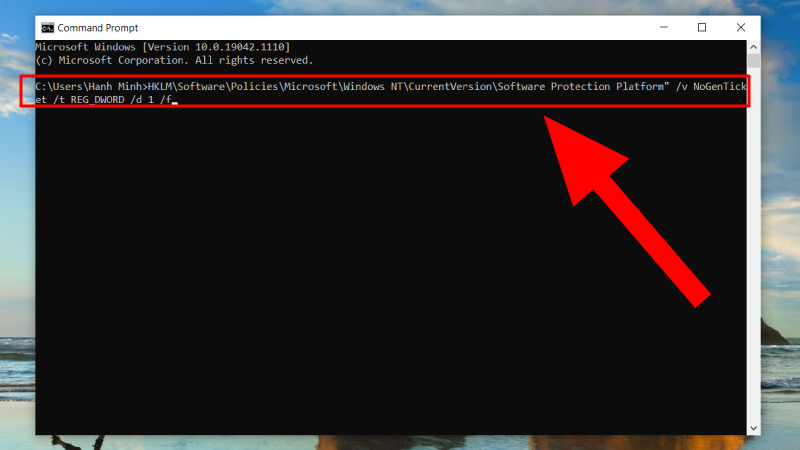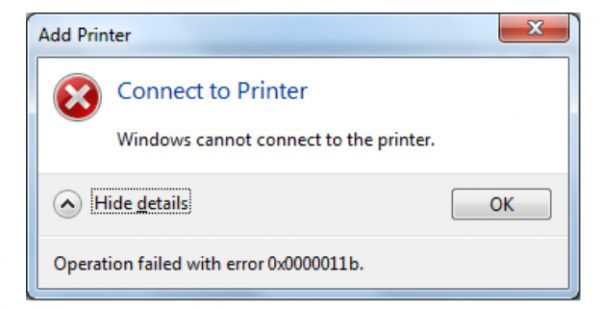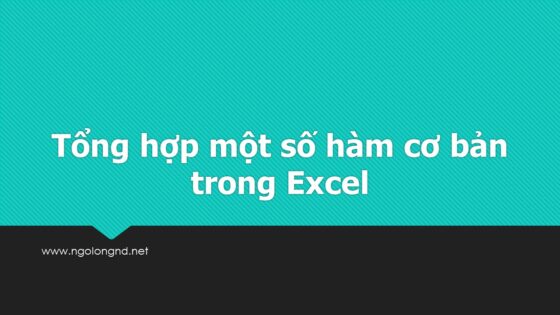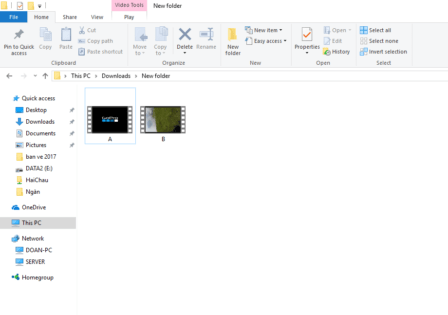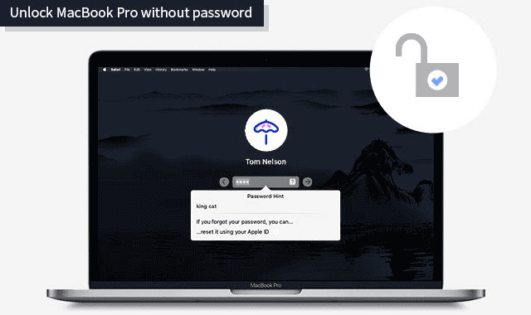Thông báo Your Windows License Will Expire Soon xuất hiện thường xuyên trên máy tính khiến bạn cảm thấy không thoải mái. Bạn tìm cách để tắt thông báo này nhưng không thành công. Bài viết sẽ hướng dẫn cho bạn cách sửa lỗi, tắt thông báo Your Windows License Will Expire Soon thật đơn giản, hãy cùng Ngolongnd theo dõi nhé!
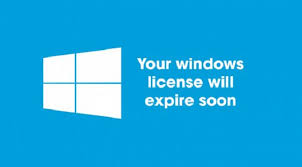
Nội dung chính:
Lỗi Your Windows License Will Expire Soon là gì?
Lỗi Your Windows License Will Expire Soon là một thông báo của Windows về việc bản quyền Windows 10 trên máy tính sẽ hết hạn trong vài ngày tới. Thông báo này xuất hiện trên màn hình máy tính của bạn trong những trường hợp sau đây:
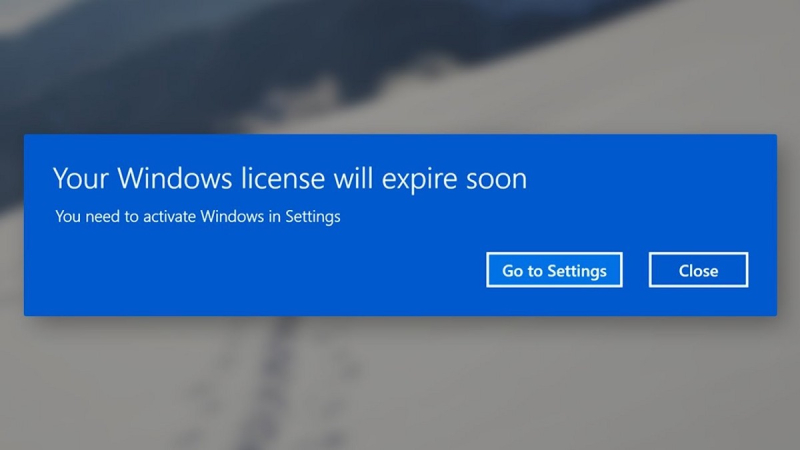
- – Khi nâng cấp hệ điều hành từ Windows 7, 8 hoặc 8.1 lên Windows 10, bạn sẽ được sử dụng miễn phí Windows bản quyền này trong vòng một năm. Đến khi gần hết thời gian một năm thì Windows sẽ thông báo Your Windows License Will Expire Soon để bạn biết rằng hệ điều hành sắp hết hạn và bạn cần phải mua bản quyền sử dụng.
- – Khi bạn cài đặt Windows 10 mà không có giấy phép (hay Product Key), bạn chỉ có thể dùng miễn phí hệ điều hành trong vòng 30 ngày. Sau khi gần hết thời gian 30 ngày thì thông báo này sẽ xuất hiện để bạn mua bản quyền và sử dụng tiếp.
Cách tắt thông báo Your Windows license will expire soon
Khởi động lại máy tính của bạn
Khi bắt gặp thông báo Your Windows license will expire soon, điều đầu tiên bạn cần làm chính là khởi động lại máy tính của mình và đợi xem thông báo này có tự tắt đi hay không.
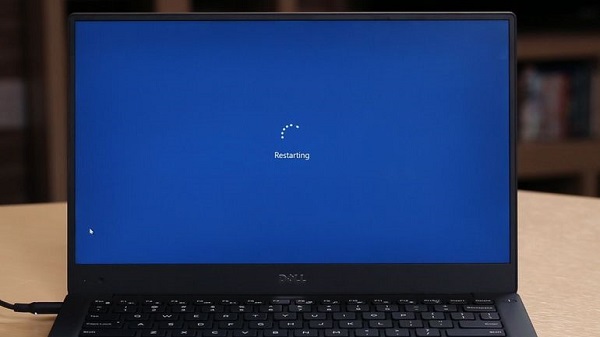
Nếu thông báo Your Windows license will expire soon vẫn còn xuất hiện thường xuyên thì bạn cần phải khắc phục lỗi theo những hướng dẫn tiếp theo.
Kiểm tra trạng thái kích hoạt của Windows
Bước 1: Mở File Explorer tại thanh tìm kiếm của Start Menu.
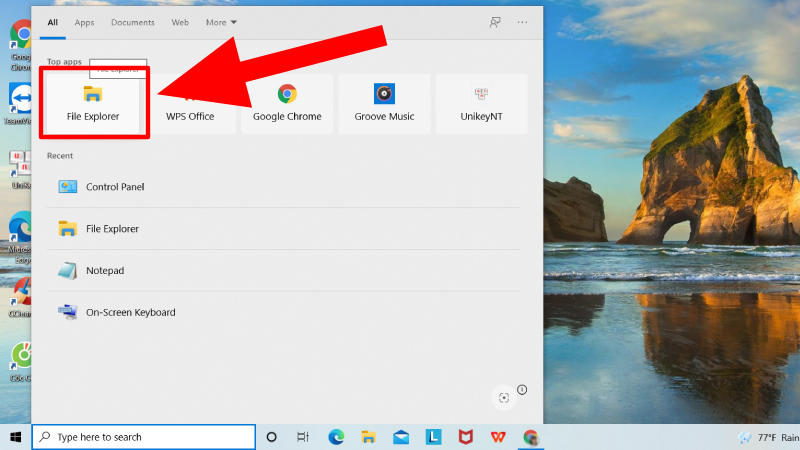
Bước 2: Nhấp chuột phải vào This PC tại khung bên trái > Chọn Properties.
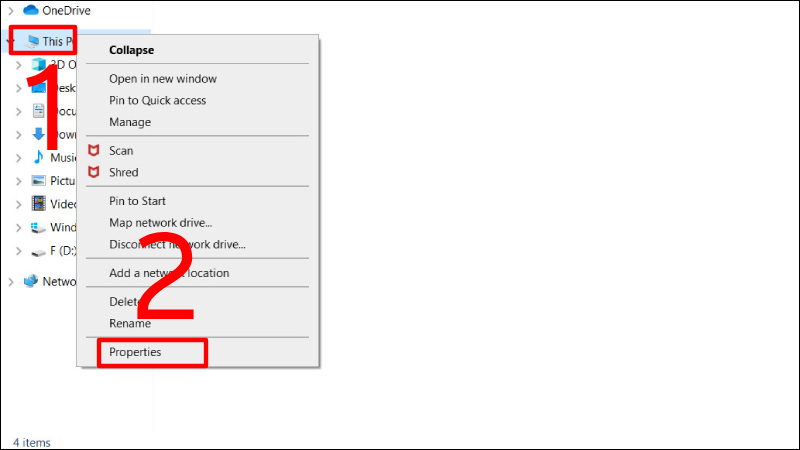
Bước 3: Gõ activation trên thanh tìm kiếm và chọn Activation settings để kiểm tra trạng thái.
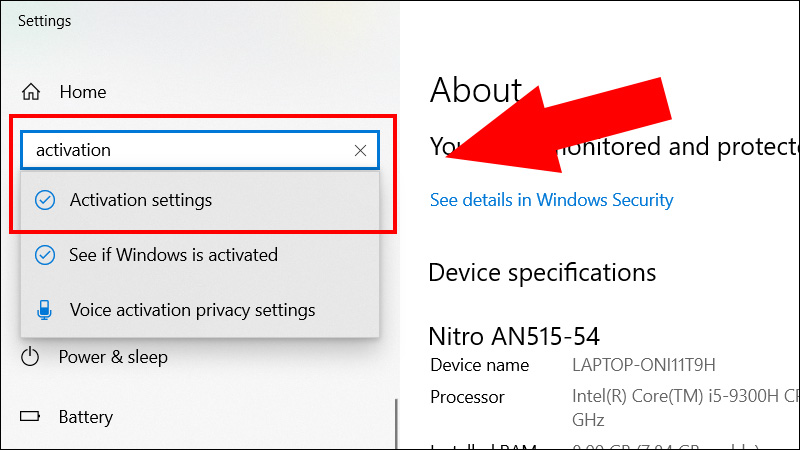
Thông tin trạng thái của máy tính sẽ xuất hiện.
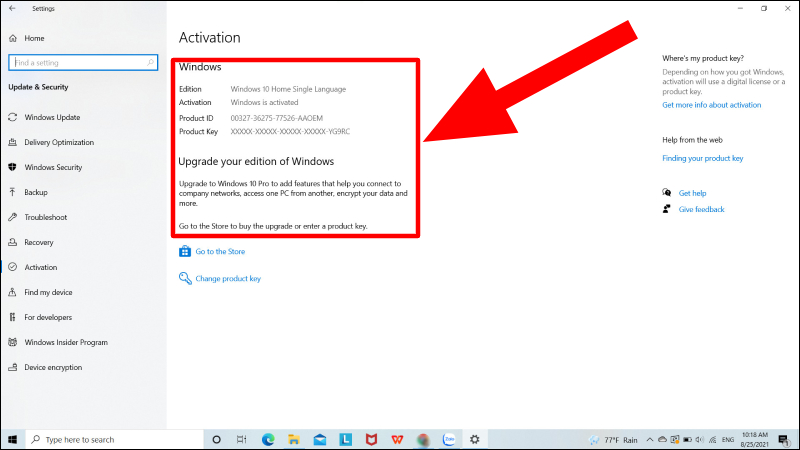
Vô hiệu hóa một số services
Bước 1: Nhấn tổ hợp phím Windows + S > Nhập “services” > Nhấn Enter.
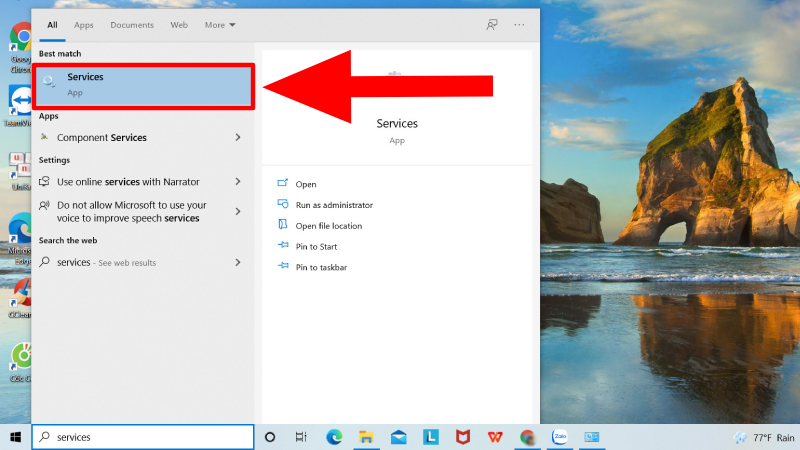
Bước 2: Tìm mục Windows License Manager Services > Nhấn đúp chuột vào mục này.
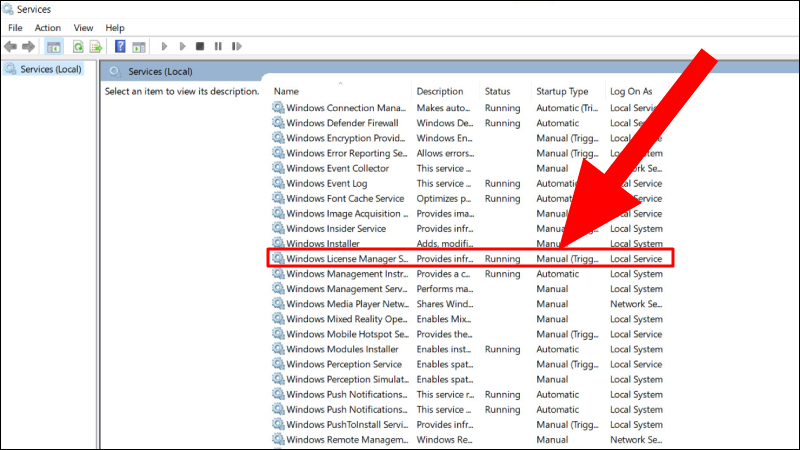
Bước 3: Tại mục Startup type, chọn Disabled > Nhấn OK để hoàn tất.
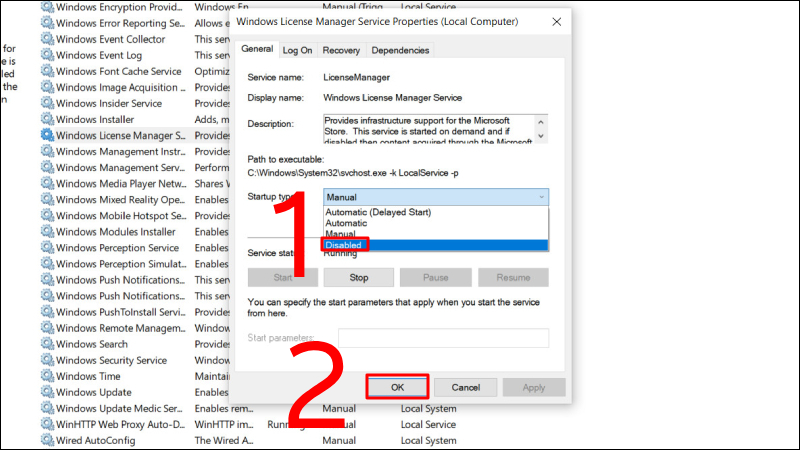
Sử dụng Registry Editor để sửa lỗi
Bước 1: Nhấn tổ hợp phím Windows + R để mở cửa sổ lệnh Run > Nhập lệnh “regedit” > Nhấn Enter.
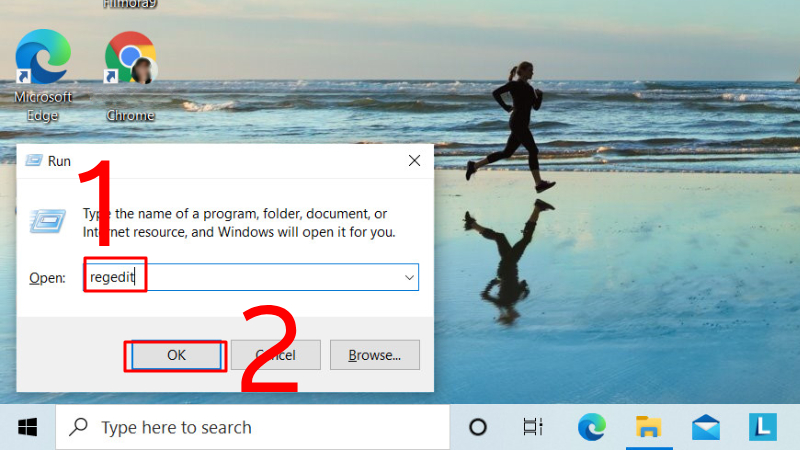
Bước 2: Trước khi sửa đổi Registry, bạn nên sao lưu lại trước. Vào File > Export.
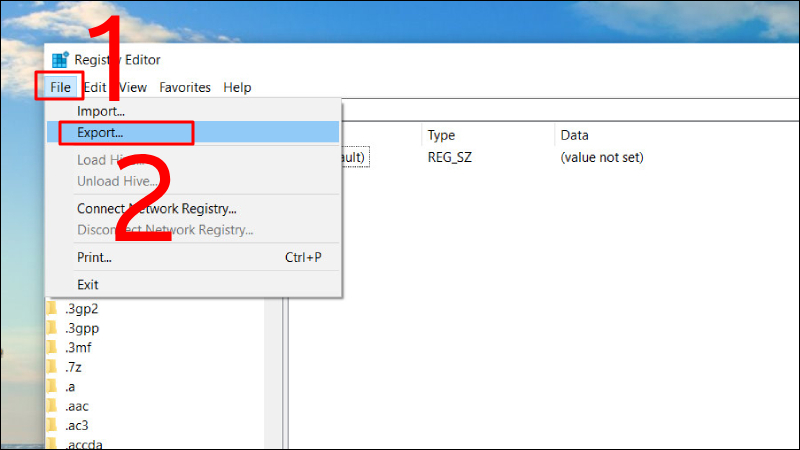
Bước 3: Chọn All trong Export range > Nhập tên tệp > Chọn một vị trí lưu và nhấp vào Save để lưu dữ liệu backup của Registry.
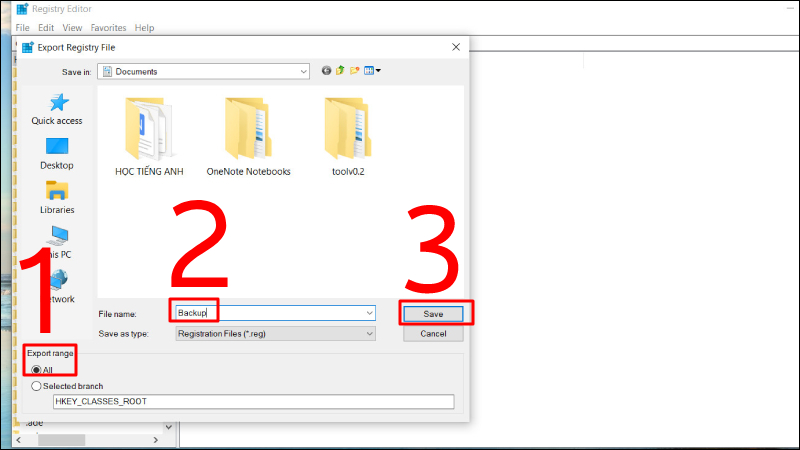
Bước 4: Mở Command Prompt.
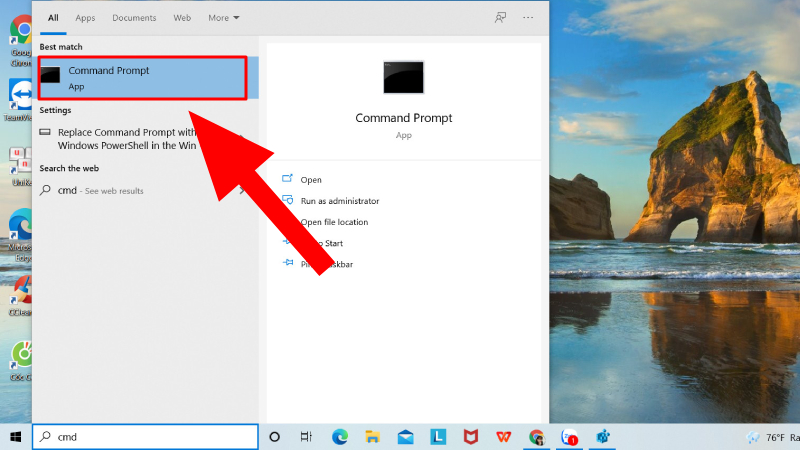
Bước 5: Nhập câu lệnh reg add “HKLM\Software\Policies\Microsoft\Windows NT\CurrentVersion\Software Protection Platform” /v NoGenTicket /t REG_DWORD /d 1 /f.